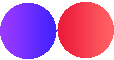
{{sindex}}/{{bigImglist.length}}
现在,不少人都在问,lightroom怎么裁剪切换网格样式及网格方向?对于很多人来说,这是一个一直搞不清的问题。下面,互通lightroom教程网小编就为大家带来lightroom裁剪切换网格样式及网格方向方法,下面,就一起来看看吧。
方法
1、lightroom裁剪照片时经常会遇到需要切换裁剪网格参考线以便更好构图的时候,其实方法很简单,首先我们在lightroom的图库中选择照片。
2、点击lightroom的修改照片选项,然后点击裁剪叠加工具。
3、此时我们在英文输入法状态下可以看快捷键“O”来快速的切换裁剪网格样式。
4、如果想快速的切换裁剪时的网格方向怎么办呢,按快捷键Shift+O就可以了。
5、如果怕自己记不住lightroom快捷键也没关系,在裁剪工具状态下选择工具-裁剪参考线叠加,然后就可以选择网格参考线样式以及切换网格叠加方向了。
6、使用lightroom裁剪叠加工具设置好裁剪尺寸后直接按回车键就可以完成裁剪操作了。
在Lightroom中如何准确获得佳能数码单反相机颜色http://lightroom.chinahutong.com/ask/51.html
常用的10个免费lightroom预设http://lightroom.chinahutong.com/lightroom-presets/52.html
5款最佳婚礼摄影调色处理Lightroom预设免费下载http://lightroom.chinahutong.com/lightroom-presets/53.html
{{flexible[0].text}}


Find Your Art
{{pingfen1}}.{{pingfen2}}
吧唧吧唧
加载更多
已展示全部
{{layerTitle}}
使用微信扫一扫进入手机版留言分享朋友圈或朋友
长按识别二维码分享朋友圈或朋友
{{item}}
编辑
{{btntext}}
继续上滑切换下一篇文章
提示
是否置顶评论
取消
确定
提示
是否取消置顶
取消
确定
提示
是否删除评论
取消
确定
登录提示
还未登录崇真艺客
更多功能等你开启...
更多功能等你开启...
立即登录
跳过
注册





 分享
分享